Как настроить родительский контроль на Android
Несмотря на то что Digital Wellbeing принято считать аналогом «Экранного времени» для Android, на самом деле у них есть одно весьма ощутимое отличие. Если ограничительный режим в исполнении Apple позволяет блокировать выполнение определённых задач и на своём, и на чужих устройствах, то решение Google направлено только на тот аппарат, на котором оно установлено. Это усложняет контроль родителей за своими детьми, за которыми в условиях доступности любой информации нужно следить особенно тщательно. К счастью, для этих целей существует Family Link.
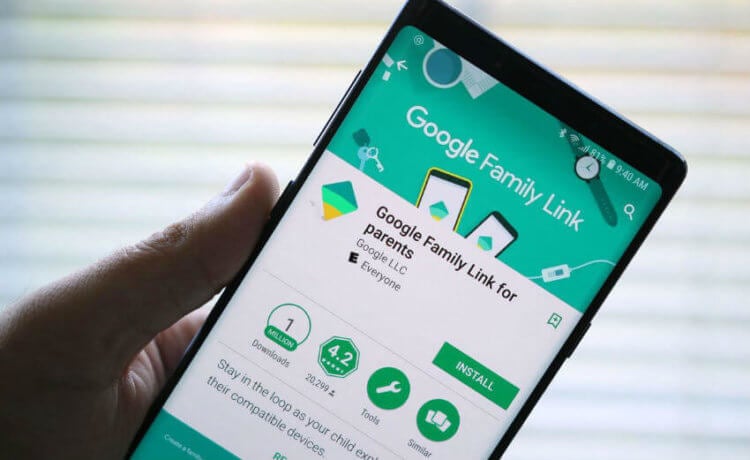
Family Link — лучшее приложение родительского контроля на Android
Family Link (скачать) – это сервис родительского контроля для Android. Благодаря ему родители могут отслеживать, какие приложения устанавливает их чадо, где оно находится в конкретный момент, как много времени проводит со своим смартфоном, кому звонит и, самое главное, могут фильтровать контент, который оно потребляет. При этом неважно, посредством каких приложений ребёнок получает доступ к информации: через YouTube, Google Play или Chrome – ограничить доступ к определённым типам сведений можно в любом из установленных приложений и сервисов.
Tutorial Family Link: como monitorar o celular dos filhos
Как настроить Family Link на Android

Как настроить Google Family Link
Чтобы настроить Family Link, вам потребуется установить приложение на свой смартфон и на смартфон ребёнка. После этого пройдите авторизацию на своём устройстве, а затем введите авторизационный код на аппарате ребёнка. Это позволит подтвердить, что к нему подключаетесь именно вы, а не кто-то другой. Если ребёнок достаточно взрослый и уже имеет свою учётную запись Google, можно воспользоваться ей, но даже если вы пользуетесь общим аккаунтом, ничего принципиально не изменится. Family Link это неважно.
Family Link работает на всех смартфонах, начиная с версии Android 5.0 и выше. При этом, как и полагается по закону большинства стран, действие родительского контроля заканчивается по достижении ребёнком 18 лет. Это значит, что в момент наступления совершеннолетия он сможет самостоятельно отключить Family Link и запретить вам следить за его действиями. Однако до того момента вы вправе контролировать всё, что он делает, а при необходимости ещё и ограничивать своё чадо в том, в чём, по-вашему, нужно ваше непосредственное участие.
Что может Google Family Link

Como controlar o celular do seu filho com o Google Family Link | #DicaDeFanáticos
Family Link позволяет даже отслеживать местоположение своего ребёнка
- Удалённо просматривать экран смартфона ребёнка;
- Просматривать историю поисковых запросов ребёнка;
- Проверять историю просмотров ребёнка в Chrome;
- Просматривать или сбрасывать пароль аккаунта ребёнка;
- Читать сообщения и письма, отправленные или полученные ребёнком;
- Удалять аккаунт ребёнка;
- Блокировать ребёнку возможность отключить родительский контроль;
- Связывать устройства Google Home с аккаунтом ребёнка.
Получается, что у пользователей Android есть даже более широкие возможности по контролю за действиями детей, чем у пользователей iOS. Ведь если владельцы iPhone могут только ограничивать времяпрепровождение своих чад в приложениях и развлечениях, те, кто пользуется устройствами на базе ОС от Google, могут ещё и читать всю переписку, блокировать возможность общения с теми или иными людьми, не говоря уже о том, чтобы просматривать, какие запросы их ребёнок отправляет в интернет.
- Компания Google
- Новичкам в Android
- Операционная система Android
Источник: androidinsider.ru
Google Family Link — официальный родительский контроль на телефоне Android

До недавнего времени на Android телефонах и планшетах функции родительского контроля были ограничены: частично их можно было настроить во встроенных приложениях, таких как Play Маркет, YouTube или Google Chrome, а что-то более серьезное было доступно лишь в сторонних приложениях, о чем подробно в инструкции Родительский контроль Android. Теперь же появилось официальное приложение Google Family Link для реализации ограничений использования телефона ребенком, отслеживания его действий и местоположения.
Включение родительского контроля Android с помощью Family Link
Сначала о требованиях, которые должны быть соблюдены, чтобы можно было выполнить последующие действия по настройке родительского контроля:
- Телефон или планшет ребенка должен иметь Android 7.0 или более новую версию ОС. На официальном сайте сообщается, что есть некоторые устройства с Android 6 и 5, которые также поддерживают работу, однако конкретные модели не указаны.
- Устройство родителя может иметь любую версию Android, начиная с 4.4, также возможно управление с iPhone или iPad.
- На обоих устройствах должна быть настроена учетная запись Google (если у ребенка аккаунт не заведен, создайте его заблаговременно и войдите под ним на его устройстве), также потребуется знать пароль от неё.
- При настройке оба устройства должны быть подключены к Интернету (не обязательно к одной сети).
Если все указанные условия соблюдены, можно приступать к настройке. Для неё нам потребуется доступ сразу к двум устройствам: с которого будет осуществляться контроль и которое будет контролироваться.
Шаги по настройке будут следующими (некоторые незначительные шаги, наподобие «нажмите далее» я пропустил, иначе бы их получилось слишком много):
- На устройство родителя установите приложение «Google Family Link (для родителей)», скачать его можно из Play Маркет. Если вы устанавливаете его на iPhone/iPad, в App Store есть только одно приложение Family Link, устанавливаем его. Запустите приложение и ознакомьтесь с несколькими экранами возможностей родительского контроля.

- На вопрос «Кто будет пользоваться этим телефоном» нажмите «Родитель». На следующем экране — Далее, а затем, на запрос «Станьте администратором семейной группы» нажмите «Начать».

- Ответьте «Да» на запрос о том, есть ли у ребенка аккаунт Google (ранее мы договорились, что он уже есть).

- На экране отобразится запрос «Возьмите устройство вашего ребенка», нажмите «Далее», на следующем экране будет показан код настройки, оставьте ваш телефон открытым на этом экране.

- Возьмите телефон вашего ребенка и скачайте из Play Маркет Google Family Link для детей.
- Запустите приложение, на запрос «Выберите устройство, которым нужно управлять» нажмите «Это устройство».

- Укажите код, отображаемый на вашем телефоне.

- Введите пароль от учетной записи ребенка, нажмите «Далее», а затем — «Присоединиться».
- На устройстве родителя в этот момент появится запрос «Хотите настроить родительский контроль для этого аккаунта»? Отвечаем утвердительно и возвращаемся к устройству ребенка.
- Ознакомьтесь с тем, что сможет осуществлять родитель с помощью родительского контроля и, если вы согласны, нажмите «Разрешить». Включите менеджер профилей Family Link Manager (кнопка может быть внизу экрана и невидима без прокрутки, как у меня на скриншоте).

- Задайте имя для устройства (как оно будет отображаться у родителя) и укажите разрешенные приложения (затем можно будет изменить).

- На этом настройка как таковая завершена, после еще одного нажатия «Далее» на устройстве ребенка появится экран с информацией о том, что именно могут отслеживать родители.
- На устройстве родителя на экране «Фильтры и настройки управления» выберите «Настроить родительский контроль» и нажмите «Далее» для настройки основных параметров блокировок и других параметров.

- Вы окажетесь на экране с «плитками», первая из которых ведет к настройкам родительского контроля, остальные — сообщают основную информацию об устройстве ребенка.

- После настройки на электронную почту родителя и ребенка придет несколько писем с описанием основных функций и особенностей функционирования Google Family Link, рекомендую ознакомиться.
Несмотря на обилие этапов, сама по себе настройка не представляет сложностей: все шаги описаны по-русски в самом приложении и на этом этапе полностью понятны. Далее об основных доступных настройках и их значении.
Настройка родительского контроля на телефоне
В пункте «Настройки» среди параметров родительского контроля для Android телефона или планшета в Family Link вы найдете следующие разделы:

- Действия Google Play — установка ограничений на контент из Play Маркет, включая возможную блокировку установки приложений, скачивания музыки и других материалов.
- Фильтры Google Chrome, фильтры в Google поиске, фильтры на YouTube — настройка блокировки нежелательного контента.
- Приложения Android — разрешение и запрет запуска уже установленных приложений на устройстве ребенка.
- Местоположение — включение отслеживания местоположения устройства ребенка, информация будет отображаться на главном экране Family Link.
- Информация об аккаунте — сведения об учетной записи ребенка, а также возможность остановить контроль (Stop supervision).
- Управление аккаунтом — информация о возможностях родителя по управлению устройство, а также возможность остановить родительский контроль. На момент написания обзора почему-то на английском языке.
Некоторые дополнительные настройки присутствуют на основном экране управления устройством ребенка:
- Время использования — здесь можно включить ограничения по времени использования телефона или планшета ребенком по дням недели, также можно задать время сна, когда использование недопустимо.

- Кнопка «Настройки» на карточке с именем устройства позволяет включить отдельные ограничения для конкретного устройства: запрет добавления и удаления пользователей, установки приложений из неизвестных источников, включения режима разработчика, а также изменить разрешения приложений и точность определения местоположения. На этой же карточке есть пункт «Воспроизвести сигнал», чтобы заставить звонить потерянное устройство ребенка.

Дополнительно, если с экрана родительского контроля для конкретного члена семьи перейти на уровень «выше», к управлению семейной группой, в меню вы сможете обнаружить запросы на разрешения от детей (если таковые отправлялись) и полезный пункт «Родительский код», который позволяет разблокировать устройство ребенка без доступа к интернету (коды постоянно обновляются и имеют ограниченный срок действия).
В разделе меню «Семейная группа» можно добавить новых членов семьи и настроить родительский контроль и для их устройств (также можно добавить дополнительных родителей).
Возможности на устройстве ребенка и отключение родительского контроля
У ребенка в приложении Family Link не так много функциональности: можно узнать, что именно могут видеть и делать родители, ознакомиться со справкой.

Важный пункт, доступный ребенку — «О родительском контроле» в главном меню приложения. Здесь, среди прочего:

- Подробное описание возможностей родителей по установке ограничений и отслеживанию действий.
- Советы о том, как убедить родителей изменить настройки, если ограничения оказались драконовскими.
- Возможность отключить родительский контроль (дочитайте до конца, прежде чем негодовать), если он был установлен без вашего ведома и не родителями. При этом происходит следующее: родителям отправляется уведомление об отключении родительского контроля, а все устройства ребенка полностью блокируются на 24 часа (разблокировать можно только с контролирующего устройства или по прошествии указанного времени).
На мой взгляд, реализация отключения родительского контроля реализована грамотно: она не дает преимуществ, если ограничения были действительно установлены родителями (они их вернуть в течение 24 часов, а в это время пользоваться устройством не получится) и дает возможность избавиться от контроля, если он был настроен посторонними лицами (им для повторной активации потребуется физический доступ к устройству).
Напомню, что родительский контроль можно отключить с управляющего устройства в настройках «Управление аккаунтом» без описанных ограничений, правильный путь отключения родительского контроля, позволяющий избежать блокировок устройства:

- Оба телефона подключены к интернету, на телефоне родителя запускаем Family Link, открываем устройство ребенка и заходим в управление аккаунтом.
- Отключаем родительский контроль внизу окна приложения.
- Ждем, когда на почту ребенка придет сообщение о том, что родительский контроль отключен.
- Далее можем выполнять другие действия — удалять само приложение (лучше сначала с телефона ребенка), удалять его из семейной группы.
Дополнительная информация
Реализация родительского контроля для Android в Google Family Link — наверное, лучшее решение такого рода для данной ОС, необходимость использования сторонних средств отпадает, доступны все необходимые опции.
Также учтены возможные уязвимости: нельзя удалить учетную запись с устройства ребенка без разрешения родителя (это позволило бы «выйти» из-под контроля), при отключении определения местоположения оно автоматически включается снова.
Замеченные недостатки: некоторые опции в приложении не переведены на русский язык и, что даже более важно: нет возможности установки ограничений на отключение Интернета, т.е. ребёнок может отключить Wi-Fi и мобильный интернет, в результате ограничения останутся в действии, но местоположение отследить не удастся (встроенные средства iPhone, например, позволяют запретить отключение Интернета).
А вдруг и это будет интересно:
- Лучшие бесплатные программы для Windows
- Как скрыть файлы внутри других файлов в Windows — использование OpenPuff
- Как отключить камеру в Windows 11 и Windows 10
- Как включить режим экономии памяти и энергосбережения в Google Chrome
- Как удалить пароли в Яндекс Браузере
- Программы для анализа дампов памяти Windows
- Windows 11
- Windows 10
- Android
- Загрузочная флешка
- Лечение вирусов
- Восстановление данных
- Установка с флешки
- Настройка роутера
- Всё про Windows
- В контакте
- Одноклассники
-
Зульфия 03.01.2022 в 23:20
- Dmitry 04.01.2022 в 08:15
Источник: remontka.pro
Family link — программа для Android — отзывы
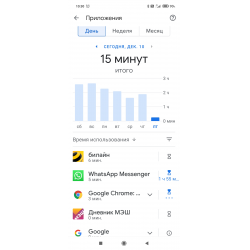
Здравствуйте. Купил дочке недавно новый телефон. Ну и с дури указал её реальный возраст. Только вот Гугл решил что за детьми надо следить и смотреть при помощи родителей. Это есть в реальном мире.
Но вот.
13529
Россия, Кострома
А оно вам надо? Подумайте, как в будущем будете избавляться от него
Достоинства:
Контроль ребёнка времяпровождения в гаджете. И ещё много чего.
Недостатки:
Ютуб запрещен, его нельзя установить.
Проблема с последующим удалением аккаунта.
Этот отзыв будет очень важен для вас родители, которые хотят контролировать свое чадо. Читайте внимательно, очень внимательно! Расскажу как у нас все происходило. Купили дочке новый телефон, более продвинутый, дистанционка в школе показала нам.
16270
Россия, иногда опаздываю с прочтением.
Геморрой с удалением.
Достоинства:
Особых нет.
Недостатки:
Огромные проблемы с удалением программы.
Ставила программу на полгода. Потом возникли проблемы с YouTube. Надо было создать новый аккаунт и вот пошли сюрпризы. Пока эта программа установлена на телефоне ребенка создать новый аккаунт и использовать его не возможно. Мне пришлось.
1
Россия, Екатеринбург
Ненависть, жажда убийства, одиночество, мазохизм, садизм и тд
Достоинства:
Недостатки:
установите приложение — скажите прощай ребенку
Я ребенок, уже несколько лет с этим приложением. Скажу честно первый год мне было так себе, но терпимо. Потом за любые проступки начали урезать время, блокировать телефон, и при этом еще орать. Я начала буквально.
1791
Россия, Волгоград
Пользуюсь, нареканий нет
Достоинства:
Свои функции выполняет, точная геолокация
Недостатки:
Ребенок не доволен контролем)))
Смотрю я на отзывы и понимаю, что подавляющее большинство не довольны этой программой. Если често, слегка удивлен. Пользуюсь ей более года. Свои функции выполняет. Установка времени пользования телефоном для ребенка.
Скачивать какие-либо приложения можно только.
0
описано ниже
Достоинства:
местоположение ребенка
Недостатки:
ломает психику
Хочу рассказать вам об этом приложении. Мне 13 лет и данное приложение мне установили по предложению нового телефона. мой отец хотел просто смотреть мое местоположение и видеть как я и что со мной. Вскоре он.
1
Россия, Москва
Просто прочитайте.
Достоинства:
их тут нет.
Недостатки:
минус — само приложение.
Знаете, я, как ребёнок, у которого установлено это приложение хочу казать кое-что. Приложение ужасно и оно определённо испортит ваши отношения с ребёнком. Вы ему купили телефон, чтобы вечно контролировать и лишать его личного пространства .
2
Россия, Сочи
оно вам не нужно
Достоинства:
Недостатки:
вы угробить отношения с детьми и замкнёте их.
этот отзыв для родителей которые хотят поставить такой контроль на телефоне ребёнка. если честно, я как родитель двух подростков(одному 17, другой 14), просто не вижу смысла в этой слежке за ребёнком. Если он вам не.
200
Россия, Москва
В современном мире без родительского контроля сложно обойтись
Достоинства:
Возрастной ценз на приложения, местоположение, возможность настроить.
Недостатки:
Нет возможности установить «дневное» ограничение на определённое приложение.
Приложение достаточно хорошее. Конечно не хочется влезать в шкуру «большого брата» и устраивать тотальную слежку за ребенком, но без контроля оставлять ребенка в современном мире технологий тоже нельзя. Что позволяет данное приложение: — настраивать разрешённый.
51
Россия, Морозовск
Удобно и надежно
Достоинства:
Удобный контроль, безопасность ребенка
Недостатки:
Здравствуйте дорогие друзья, расскажу немного об этой программе, по просьбе ребенка купил ему планшет в подарок на базе андроида, при регистрации этого устройства задался вопросом можно ли ребенку не ограниченный доступ к всемирной паутине интернета.
Россия, Москва
Ужасное приложение
Достоинства:
Недостатки:
В последствии: не доверие к родителям, скрытность, неразговорчивость, депрессия, апатия, стресс, агрессия.
Пишу, как ребенок с таким приложением и говорю спасибо за потерю личного пространства, доверия к родителям и желания с ними общаться. Меня довяло это приложение до такого, что когда родители приходят домой появляется отвратное чувство.
1420
Россия, Санкт-Петербург
Хорошая задумка, но защита легко снимается ребенком.
Достоинства:
Пока ребёнок не догадался, как её обезвредить — всё просто шикарно.
Недостатки:
Слишком легко снимается контроль
Здравствуйте, уважаемые читатели. Делюсь своим опытом использования Family link — программы для Android. Она обещает родительский контроль над телефоном ребёнка: чтобы не сидел в сети на неположенных сайтах, чтобы телефон отключался после заданного родителем количества.
1
Украина, Донецк
Ужас!
Достоинства:
Недостатки:
Перечисленное выше
Родители! Задумывайтесь о последствиях! Если у ребёнка вышло время, он даже экстренный звонок нельзя сделать! Или срочно открыть телефон! А телефон, если время вышло, не разблркировать!
И это не правильно, лазить в личных переписках ребёнка.
0
Это нарушение личных границ ребёнка
Достоинства:
Их нет,в способе приобретения написала рандом выриант
Недостатки:
Всё перечисленное выше
Это пишет ребенок у которого есть это приложение. вчера мама заблокировала мне тик ток, но это ладно, я скачали тик ток лайт(тоже самое по сути). Но мама и его заблокировала, ПОЛНОСТЬЮ. Так же, прошу заметить.
Россия, Воронеж
Не советую.
Достоинства:
Недостатки:
Приложение
Приложение просто ужасно. Мне установили его год назад. Прежде чем устанавливать надо было ознакомиться с приложением. А мои родители можно сказать этого не сделали. И вообще разработчиков не как не трогает то что детям тоже.
Россия, Казань
Просто ужас
Достоинства:
Плюсов нету это приложение колечит
Недостатки:
Минусов тоже нет
Здравствуйте мне посоветовали знакомые и я решила своей дочке установить это о чем сильно жалею, она не правельно это воспреняла и по глупости резала вены в итоге пришлось ехать в больницу потому что на гране.
Беларусь, Brest
Дети должны иметь свои права и личное пространство
Достоинства:
Если хотите убить ребенка скачивайте
Недостатки:
Все писать не смогу
В КОНЦЕ ОБРАЩЕНИЕ К ДЕТЯМ !! пж прочитайте. Пишет девочка 14 лет)Здравствуйте дорогие разработчики и замечательные родители скачавшие приложение детям. Ближе к делу говорю сразу. Если хотите убить ребенка вперед и с песней. Живу с.
Узбекистан
Не советую!
Достоинства:
Нет ни одного плюса. Вас не волнует то что ваш ребёнок тоже является личностью.
Недостатки:
Ну для родителей которые не доверяют своим детям, придётся купить новый телефон.
Так вот, лично мой телефон 24/7 под контролем когда спрашивают я даю проверять, пороли от всех приложении знают, но то что они установили не спросив меня, я просто была в шоке, нет ничего чтобы я.
4
Россия, Екатеринбург
Пожалела, что установила
Достоинства:
Можно посмотреть, где сейчас находится ребенок, других плюсов не заметила
Недостатки:
Телефон ребенка становится нефункционален
Покупая ребенку телефон, планировали, что будет стоять флешка и все, что можно — на нее будет сохраняться. Т. е. особого запаса внутренней памяти не рассчитывали. Поставили Фемили Линк. Телефон на 16 Гб внутренней памяти. Ребенок.
23
Россия, Смоленск
Хорошее приложение)
Достоинства:
МОжно делать что угодно
Недостатки:
Не заметила
Недавно купили младшему брату телефон и решили установить на него программу слежения за ним. Выбор пал на Family link. Там есть все необходимое. Вы можете видеть местоположение и активность ребенка. Поставить ограничение на его полную.
Источник: otzovik.com
Как настроить и использовать Google Family Link для Android

Google Family Link — это приложение для родительского контроля для людей с детьми. Приложение было запущено пару лет назад, но оно стало частью стандартного Android, начиная с Android 10. Вам по-прежнему нужно приложение, чтобы использовать его, но Вы можете получить доступ к параметрам из меню «Настройки» напрямую. С этим приложением Вы получаете удивительный контроль над дочерними устройствами, и у него есть множество отличных возможностей для управления использованием телефона Вашим ребенком. Из этой статьи Вы узнаете, как его настроить и как использовать различные функции.
Если все, что Вам нужно сделать, это настроить родительский контроль в Play Store, есть гораздо более простой способ сделать это, и у нас есть отдельная статья по родительскому контролю Google Play.
Как настроить Google Family Link
Настройка Family Link немного утомительна, но не требует особых усилий. Прежде чем начать, убедитесь, что выполнены следующие предварительные условия. В противном случае инструкции не сработают.
- Вашему ребенку нужна собственная учетная запись Google. Вам нужно создать ее, чтобы использовать Family Link.
- Учетная запись Google Вашего ребенка должна быть частью Вашей семейной сети. Если Вы не сделаете это заранее, Family Link заставит Вас сделать это во время настройки, но Вам будет проще сделать это заранее.
- Наконец, учетная запись Google Вашего ребенка должна быть единственной на устройстве ребенка. Family Link принудительно удалит все остальные учетные записи Google во время настройки.
Хорошо, теперь, когда все настроено и готово, давайте начнем. Поскольку для этого требуется ввод на двух разных устройствах, мы укажем, какое устройство требуется для каждого шага. Если написано «Родительское устройство», Вы делаете это на своем телефоне, а если «Дочернее устройство», то на телефоне ребенка.
Оба устройства — загрузите приложение «Google Family Link (для родителей)» на родительском устройстве и приложение «Google Family Link (для детей)» на дочернем устройстве. Обратите внимание, это два разных приложения.
Источник: android-example.ru